Σύνδεση FTP: Ρύθμιση, σύνδεση με το διακομιστή. Εγκατάσταση του διακομιστή FTP και τη διαμόρφωση (στο παράδειγμα του προγράμματος Server Filezilla). Μέθοδοι σύνδεσης με διακομιστή FTP
Σε αυτό το άρθρο θα πούμε για τέτοια πράγματα:
- Τρόπος διαμόρφωσης του διακομιστή FTP στον υπολογιστή που συνδέεται με το δρομολογητή.
- Πώς να την παρέχετε πρόσβαση από το Παγκόσμιο Διαδίκτυο.
Ρυθμίστε το πρόγραμμα διακομιστή FTP
Εγκατάσταση του διακομιστή Filezilla
Κατεβάστε και εγκαταστήστε οποιοδήποτε διακομιστή FTP που σας αρέσει, ή με τον οποίο χρησιμοποιείτε να εργάζεστε. Λήψη για παράδειγμα Ελεύθερο πρόγραμμα Filezilla διακομιστή Από την επίσημη ιστοσελίδα: https://filezilla-project.org/download.php?type\u003dserver
Εκτελέστε το ληφθέν αρχείο εγκατάστασης:

Κάντε κλικ Κατήφεια:

Κάντε κλικ Κατήφεια πάλι:

Κάντε κλικ Σειρά:

Κάντε κλικ Συμφωνώ:

Επόμενο:


Εγκαθιστώ:

Ρύθμιση διακομιστή FTTP FITEZILA
Εκτελέστε τη διεπαφή του προγράμματος.

Καταχωρίστε τις ρυθμίσεις: Μενού Επεξεργασία -\u003e Ρυθμίσεις:

Τώρα πρέπει να διαμορφώσετε τη λειτουργία παθητικής FTP.
1) Επιλέξτε τμήμα Ρυθμίσεις παθητικής λειτουργίας.
2) Εγκαταστήστε την επιταγή Χρησιμοποιήστε το Custom Port Range.
3) Ορίστε το εύρος θύρας που είναι βολικό για χρήση σε παθητική λειτουργία.
4) στον τομέα Χρησιμοποιήστε το IP που ευνοείΠιέστε την εξωτερική IP σας.
5) Κάντε κλικ στο κουμπί ΕΝΤΑΞΕΙ. Για να αποθηκεύσετε τις ρυθμίσεις.

Τώρα πρέπει να διαμορφώσετε τους λογαριασμούς χρηστών και να καθορίσετε τον οικείο κατάλογο.
Εισαγάγετε το μενού Επεξεργασία. και επιλέξτε Χρήστες.:

Στο κεφάλαιο ΓΕΝΙΚΟΣ. Κάντε κλικ Προσθήκη.:

Εισάγετε το όνομα χρήστη και κάντε κλικ στο ΕΝΤΑΞΕΙ.:

1) Εγκαταστήστε τη συλλογή κοντά Κωδικός πρόσβασης.. Θα καθορίσετε ότι θα χρειαστεί ένας κωδικός πρόσβασης για αυτόν τον λογαριασμό.
2) Ορίστε τον κωδικό πρόσβασης για αυτόν τον λογαριασμό.
3) Πηγαίνετε στο τμήμα Κοινόχρηστοι φάκελοι:
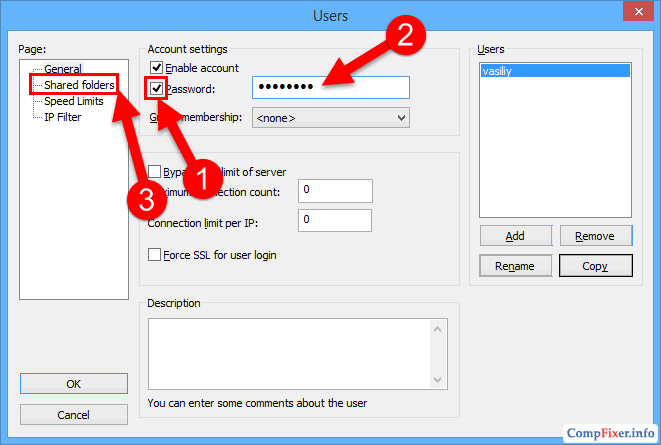
Στο κεφάλαιο Κοινόχρηστοι φάκελοι. Κάντε κλικ Προσθήκη.:

Και επιλέξτε ένα φάκελο που θα ανοίξει με αυτόν τον χρήστη για πρόσβαση μέσω του πρωτοκόλλου FTP. Μετά την επιλογή Κοινόχρηστος φάκελος Κάντε κλικ ΕΝΤΑΞΕΙ:

Ορίστε δικαιώματα για Αυτός ο χρήστης σε φάκελο.
Στην περιοχή Αρχεία Μπορείτε να ενεργοποιήσετε ή να απενεργοποιήσετε τις ακόλουθες λειτουργίες αρχείου:
- ΑΝΑΓΝΩΣΗ;
- Εγγραφή;
- Μετακίνηση;
- Η αλλαγή.
Στην περιοχή Φακέλων Μπορείτε να ενεργοποιήσετε ή να απενεργοποιήσετε τις ακόλουθες λειτουργίες με φακέλους:
- Πλάσμα;
- Μετακίνηση;
- Δείτε μια λίστα.
- Προβολή επενδυμένων φακέλων.
Αφού καθορίσετε τα δικαιώματα για αυτόν τον χρήστη στον τρέχοντα φάκελο, κάντε κλικ στην επιλογή ΕΝΤΑΞΕΙ. Για να αποθηκεύσετε τις ρυθμίσεις:

Ρυθμίσεις υπολογιστών
Μετά τη διαμόρφωση της Σαμόα Προγράμματα FTPSLEERVER, πρέπει να επιλύσετε τις εισερχόμενες συνδέσεις στο τείχος προστασίας.Πηγαίνετε στο B. Πίνακας Ελέγχου και επιλέξτε Τείχος προστασίας των Windows.

Πατήστε το δεξί κουμπί του ποντικιού Κανόνες για εισερχόμενες συνδέσεις και επιλέξτε Δημιουργεί κανόνας:

Επιλέξτε Επιλογή Για το πρόγραμμα και κάντε κλικ Περαιτέρω:

Ρυθμίστε τη διακόπτη στη θέση Πορεία προγράμματος και χρησιμοποιώντας το κουμπί ΣΦΑΙΡΙΚΗ ΕΙΚΟΝΑ Καθορίστε τη διαδρομή προς το αρχείο Filezilla server.exe.
Στη συνέχεια, κάντε κλικ στο Περαιτέρω:

Επιλέξτε Επιλογή Επιτρέψτε τη σύνδεση και πατήστε Περαιτέρω:


Δώστε ένα αυθαίρετο κανόνα όνομα και κάντε κλικ Ετοιμος:

Ρύθμιση Routher: Δημιουργία κανόνων για τους λιμένες
Τώρα πρέπει να δημιουργήσουμε ένα λιμάνι των λιμένων στην πύλη. Η πύλη μπορεί να είναι δρομολογητή, μόντεμ ή άλλη συσκευή. Συνδεθείτε στη διεπαφή ιστού του δρομολογητή (Διαβάστε το άρθρο σχετικά με το τι είναι μια διεπαφή ιστού και πώς να πάτε σε αυτό :) και να ανοίξετε το διαμέρισμα ανακατεύθυνσης θυρών. Διαβάστε περισσότερα για την ανακατεύθυνση του θύρα στο άρθρο μας: Τι είναι η προώθηση των θυρών.
Δημιουργήστε δύο κανόνες.
Κανόνας αριθ. 1: Έρευνα της εξωτερικής θύρας 21 στη θύρα 21 του υπολογιστή, όπου είναι εγκατεστημένο ο διακομιστής FTP.
Αριθμός κανόνων 2: Μεταβείτε στην επιλογή Μεταβείτε στη σειρά θύρας στο ίδιο εύρος θυρών σε έναν υπολογιστή με Εγκατεστημένο πρόγραμμα FTP Server.
Εξοικονόμηση ρυθμίσεων.

Πώς να συνδεθείτε εξ αποστάσεως στο διακομιστή FTP
Για να αποκτήσετε πρόσβαση στον διακομιστή FTP, μπορείτε να χρησιμοποιήσετε έναν πελάτη FTP ή το πρόγραμμα περιήγησης ή ακόμα και έναν αγωγό. Φυσικά, είναι προτιμότερο να χρησιμοποιηθεί ο πελάτης FTP. Συνιστούμε ένα δωρεάν πρόγραμμα Πελάτης Filezilla.. Μπορείτε να το κατεβάσετε στην επίσημη ιστοσελίδα: https://filezilla-project.org/download.php?type\u003dclient
Στο πεδίο ΠλήθοςΕισάγετε είτε) είτε η εξωτερική διεύθυνση IP του δρομολογητή. Στη συνέχεια, πληκτρολογήστε το όνομα του χρήστη που δημιουργήσατε στο πρόγραμμα Server Filezilla στον υπολογιστή που ταιριάζει με τον κωδικό πρόσβασης και κάντε κλικ στο κουμπί Γρήγορη σύνδεση:
& Nbsp & nbsp συντομογραφία Ftp. Προέρχεται από τα αγγλικά ΦΑ.ile. Τ.ransfer. Π.root (πρωτόκολλο μεταφοράς αρχείων) - Πρωτόκολλο επιπέδου εφαρμογής για την κοινή χρήση του αρχείου TCP / IP Πρωτόκολλο μεταφοράς μεταξύ δύο υπολογιστών, πελάτη FTP και διακομιστή FTP. Αυτό είναι ένα από τα παλαιότερα και, ωστόσο, το πρωτόκολλο εξακολουθεί να χρησιμοποιείται ενεργά.Εάν δεν αλλάξατε τον αριθμό θύρας 21 στη θύρα των θυρών στις θύρες του δρομολογητή, το πεδίο Λιμάνι Μπορείτε να αφήσετε κενά - το προεπιλεγμένο πρόγραμμα θα συνδεθεί με τη θύρα 21ης.
Το πρωτόκολλο FTP έχει σχεδιαστεί για να λύσει τις ακόλουθες εργασίες:
Ο διακομιστής FTP περιμένει τη σύνδεση από τους πελάτες FTP στη θύρα TCP 21 και, αφού δημιουργήσετε τη σύνδεση, δέχεται και διαδικασίες Εντολές FTP , που αντιπροσωπεύει συμβατικές χορδές κειμένου. Οι εντολές ορίζουν τις παραμέτρους σύνδεσης, τον τύπο των μεταδιδόμενων δεδομένων και των ενεργειών σε σχέση με τα αρχεία και τους καταλόγους. Μετά τη διαπραγμάτευση των παραμέτρων μετάδοσης, ένας από τους συμμετέχοντες στην ανταλλαγή γίνεται παθητική λειτουργία, περιμένοντας τις εισερχόμενες συνδέσεις για το κανάλι ανταλλαγής δεδομένων και το δεύτερο - καθορίζει τη σύνδεση με αυτή τη θύρα και ξεκινά το κιβώτιο ταχυτήτων. Όταν ολοκληρωθεί η μετάδοση, η σύνδεση ανταλλαγής δεδομένων είναι κλειστή, αλλά η ένωση ελέγχου παραμένει ανοιχτή, επιτρέποντάς σας να συνεχίσετε τη συνεδρία FTP και να δημιουργήσετε μια νέα συνεδρία δεδομένων.
Το πρωτόκολλο FTP μπορεί να χρησιμοποιηθεί όχι μόνο για τη μεταφορά δεδομένων μεταξύ του πελάτη και του διακομιστή, αλλά και μεταξύ των δύο διακομιστών. Σε αυτή την περίπτωση, ο πελάτης FTP ρυθμίζει τη σύνδεση ελέγχου τόσο με τους διακομιστές FTP, μεταφέρει ένα από αυτά σε παθητική λειτουργία και το δεύτερο σε ενεργό, δημιουργώντας ένα κανάλι μεταφοράς δεδομένων μεταξύ τους.
Ο πελάτης FTP είναι ένα πρόγραμμα που εκτελεί τη σύνδεση με τον διακομιστή FTP και εκτελεί τις απαραίτητες λειτουργίες για την προβολή των περιεχομένων του διακομιστή, τη λήψη, τη λήψη και τη διαγραφή αρχείων ή φακέλων. Ως ένα τέτοιο πρόγραμμα, ένα τακτικό πρόγραμμα περιήγησης, τα συστατικά του λειτουργικού συστήματος ή ειδικά σχεδιασμένα Προϊόντα λογισμικούόπως, για παράδειγμα, ένας δημοφιλής διαχειριστής λήψης Κατεβάστε πλοίαρχος ή πολυλειτουργικό δωρεάν Filezilla FTP Client..
Το πρωτόκολλο FTP αναπτύχθηκε σε αυτές τις στιγμές όταν ο πελάτης και ο διακομιστής αλληλεπιδρούν απευθείας, χωρίς ενδιάμεσους μετασχηματισμούς πακέτων TCP και σε τυπική λειτουργία προϋποθέτει τη δυνατότητα δημιουργίας ενός TCP - συνδέσεις όχι μόνο στην πρωτοβουλία πελάτη, αλλά με την πρωτοβουλία του διακομιστή Από τη θύρα TCP 20 στο TCP - τη θύρα του πελάτη, ο αριθμός των οποίων μεταδίδεται κατά τη διάρκεια της διαδικασίας δημιουργίας μιας συνεδρίας μετάδοσης δεδομένων.
Πραγματικότητα Η σημερινή μέρα Αυτά είναι τέτοια ώστε μια τέτοια TCP - σύνδεση από το διακομιστή στον πελάτη στη συντριπτική πλειοψηφία των περιπτώσεων είναι αδύνατη ή είναι πολύ δύσκολο να εφαρμοστεί λόγω του γεγονότος ότι στις περισσότερες περιπτώσεις χρησιμοποιείται μια τεχνολογία με διευθύνσεις ραδιοτηλεοπτικών εκπομπών για σύνδεση το διαδίκτυο Nat. (Μετάφραση διεύθυνσης δικτύου) Όταν ο πελάτης δεν διαθέτει διεπαφή δικτύου διαθέσιμη για τη δημιουργία μιας άμεσης σύνδεσης TCP από το Internet. Το τυποποιημένο διάγραμμα σύνδεσης στο Διαδίκτυο έχει ως εξής:
Η σύνδεση στο Internet πραγματοποιείται μέσω ειδικής συσκευής - Δρομολογητής. (δρομολογητής με τη λειτουργία NAT), έχοντας τουλάχιστον δύο Θύρα δικτύου. - Ένας συνδεδεμένος πάροχος με μια διεπαφή δικτύου με μια δρομολογημένη διεύθυνση IP (το λεγόμενο, "White IP"), για παράδειγμα 212.248.22.144 και θυρίδα διασύνδεσης δικτύου για τη σύνδεση μιας τοπικής συσκευής δικτύου με ιδιωτική, μη αυλακωτή Διεύθυνση IP, για παράδειγμα 192.168 .1.1 ("Γκρίζο IP"). Όταν δημιουργείτε συνδέσεις από τοπικές συσκευές δικτύου σε εξωτερικούς κόμβους δικτύου, τα πακέτα IP αποστέλλονται στο δρομολογητή που μεταφράζει τις διευθύνσεις και τις θύρες με τέτοιο τρόπο ώστε να γίνεται η διεύθυνση του αποστολέα. Λευκή διεύθυνση IP. Τα αποτελέσματα εκπομπής αποθηκεύονται και κατά την παραλαβή της συσκευασίας απόκρισης, πραγματοποιείται η μετατροπή διεύθυνσης. Έτσι, ο δρομολογητής παρέχει μεταφορά πακέτων TCP / IP από οποιεσδήποτε συσκευές τοπικού δικτύου σε εξωτερικά δίκτυα και αντίστροφη αποστολή των συσκευασιών απόκρισης που προκύπτουν. Αλλά σε περιπτώσεις όπου λαμβάνεται το πακέτο που συνδέεται με τη διεπαφή δικτύου που συνδέεται με τη διεπαφή δικτύου, η οποία δεν σχετίζεται με τις συσκευασίες TCP απόκρισης, οι ακόλουθες παραλλαγές της αντίδρασης λογισμικού του δρομολογητή είναι δυνατές:
Το πακέτο αγνοείται, καθώς δεν υπάρχει υπηρεσία δικτύου που θα μπορούσε να το επεξεργαστεί.
Το πακέτο γίνεται αποδεκτό και επεξεργάζεται από την υπηρεσία δικτύου του ίδιου του δρομολογητή, εάν υπάρχει μια τέτοια υπηρεσία και αναμένει μια σύνδεση με τα πόδια ("ακούει") τη θύρα του οποίου ορίζεται στο αποδεκτό πακέτο.
Το πακέτο αποστέλλεται στο διακομιστή στο τοπικό δίκτυο που περιμένει Αυτό το είδος Εισερχόμενες συνδέσεις σύμφωνα με τους κανόνες της χαρτογράφησης λιμένων (χαρτογράφηση λιμένων) που καθορίζονται ρυθμίσεις δρομολογητή.
Επομένως, επί του παρόντος, ο κύριος τρόπος λειτουργίας στο πρωτόκολλο FTP έχει γίνει η λεγόμενη "παθητική λειτουργία", στην οποία οι συνδέσεις TCP εκτελούνται μόνο από τον πελάτη στη θύρα TCP του διακομιστή. Η ενεργή λειτουργία χρησιμοποιείται σε περιπτώσεις όπου υπάρχει σύνδεση TCP - σύνδεση από το διακομιστή στις θύρες-πελάτες, για παράδειγμα, όταν βρίσκονται σε ένα τοπικό δίκτυο. Η επιλογή της λειτουργίας σύνδεσης FTP γίνεται από ειδικές εντολές:
Πάσσαλος - Ο πελάτης μεταδίδει την εντολή για να ολοκληρώσει την ανταλλαγή δεδομένων σε παθητική λειτουργία. Ο διακομιστής θα επιστρέψει τη διεύθυνση και τη θύρα στην οποία θέλετε να συνδεθείτε για να αποδεχτείτε ή να μεταδώσετε δεδομένα. Παράδειγμα θραύσματος περιόδου περιόδου FTP με ρύθμιση παθητικής λειτουργίας:
Πάθος - Εντολή κατά τη μετάβαση σε παθητική λειτουργία που μεταδίδεται από το διακομιστή FTP FTP - Client FTP
227 Εισαγωγή παθητικής λειτουργίας (212,248,22,144,195,89) - Απόκριση διακομιστή FTP, όπου το 227 είναι ένας κωδικός απόκρισης, γραπτό μήνυμα Σχετικά με τη μετάβαση σε παθητική λειτουργία και σε βραχίονες Διεύθυνση IP και αριθμός θύρας που θα χρησιμοποιηθούν για τη δημιουργία ενός καναλιού μετάδοσης δεδομένων. Ο αριθμός διεύθυνσης και θύρας εμφανίζονται ως δεκαδικοίχωρισμένο με κόμμα. Οι πρώτοι 4 αριθμοί είναι η διεύθυνση IP (212.248.22.144), οι υπόλοιποι αριθμοί 2 καθορίζουν τον αριθμό θύρας, το οποίο υπολογίζεται από τον τύπο - ο πρώτος αριθμός πολλαπλασιάζεται κατά 256 και ο δεύτερος αριθμός προστίθεται στο αποτέλεσμα, στο αποτέλεσμα, Αυτό το παράδειγμα Αριθμός θύρας 195 * 256 +89 \u003d 50017
Αριθμός θύρας διεύθυνσης πελάτη IP - Ο πελάτης μεταδίδει την εντολή για να οργανώσει μια συνεδρία σε ενεργή λειτουργία. Η διεύθυνση IP και ο αριθμός θύρας καθορίζονται στην ίδια μορφή όπως στο προηγούμενο παράδειγμα, για παράδειγμα τη θύρα 212.248.22.144,195,85,89,89. Ο ίδιος ο διακομιστής συνδέεται στον πελάτη στην καθορισμένη θύρα.
Εγκατάσταση και ρύθμιση διακομιστή FTTP FAPEZILA.
Κατεβάστε το πακέτο εγκατάστασης του Filezilla Server για την έκδοση του λειτουργικού συστήματος, μπορείτε
Η εγκατάσταση του διακομιστή πραγματοποιείται με έναν τυποποιημένο τρόπο, με εξαίρεση το στοιχείο με την επιλογή των ρυθμίσεων του πίνακα ελέγχου διακομιστή:

Αυτό είναι το κύριο εργαλείο διαχείρισης διακομιστή μέσω του οποίου εκτελούνται όλες οι απαραίτητες ρυθμίσεις. Από προεπιλογή, ο πίνακας ελέγχου λειτουργεί στη διασύνδεση βρόχου χωρίς πρόσβαση στον κωδικό πρόσβασης. Εάν είναι απαραίτητο, για παράδειγμα, εάν χρειαστεί να διαχειριστείτε εξ αποστάσεως τον διακομιστή FTP, αυτές οι ρυθμίσεις μπορούν να αλλάξουν.
Αφού ολοκληρωθεί η εγκατάσταση, το παράθυρο πρόσκλησης θα ανοίξει για σύνδεση με το διακομιστή:

Μετά την εισαγωγή των αριθμών IP, οι αριθμοί θύρας και κωδικού πρόσβασης (εάν τα ορίσετε κατά τη διάρκεια της διαδικασίας εγκατάστασης) Ο πίνακας ελέγχου διακομιστή Filezilla ανοίγει:

Στην κορυφή του παραθύρου υπάρχει το κύριο μενού και τα κουμπιά του πίνακα ελέγχου. Παρακάτω είναι δύο περιοχές - μηνύματα πληροφοριών διακομιστή και στατιστικές πληροφορίες. Γενικά, ο πίνακας ελέγχου του εξοπλισμού FTP FITEZISIA είναι αρκετά απλός και εύκολος στη χρήση. Βασικά στοιχεία μενού:
Αρχείο - Λειτουργίες λειτουργίας του πίνακα ελέγχου του διακομιστή διακομιστή. Περιέχει εδάφια
- Συνδεθείτε στο διακομιστή - Συνδεθείτε στο διακομιστή
- Αποσυνδέστε. - Αποσυνδέστε από το διακομιστή
- Κλείστε. - Ολοκλήρωση του πίνακα ελέγχου.
Υπηρέτης - Διαχείριση διακομιστή FTP. Περιέχει εδάφια:
- Ενεργός. - Εκτέλεση / διακοπή του διακομιστή FTP. Όταν είναι εγκατεστημένος ο διακομιστής FTP, ο διακομιστής FTP ξεκινάει όταν αφαιρεθεί - σταμάτησε.
- Κλειδαριά - Απενεργοποιήστε / επιτρέπουν συνδέσεις με το διακομιστή. Όταν είναι εγκατεστημένο το πλαίσιο ελέγχου, απαγορεύονται νέες συνδέσεις με τον διακομιστή.
Επεξεργασία. - Επεξεργασία ρυθμίσεων. Υποκλητήρια:
- Ρυθμίσεις - Βασικές ρυθμίσεις διακομιστή.
- Χρήστες. - Ρυθμίσεις για χρήστες διακομιστή FTP
- Ομάδες. - Ρυθμίσεις ομάδων χρηστών.
Για παράδειγμα, εκτελέστε τις ρυθμίσεις διακομιστή για τις ακόλουθες συνθήκες:
Επίλυση του προβλήματος μιας δυναμικής διεύθυνσης IP.
& NBSP & NBSP Το πρόβλημα αυτό δεν απαιτεί λύση στις περιπτώσεις όπου χρησιμοποιείται η στατική διεύθυνση IP κατά τη σύνδεση στο Internet ή το δυναμικό, αλλά σύμφωνα με τις ρυθμίσεις του παρόχου, σχεδόν πάντα το ίδιο. Διαφορετικά, μπορείτε να επωφεληθείτε από την τεχνολογία Δυναμικά DNS. ( DDNS.) . Αυτή η τεχνολογίαΕπιτρέπει σχεδόν σε πραγματικό χρόνο να ενημερώσετε τις πληροφορίες σχετικά με τη διεύθυνση IP στον διακομιστή DNS και να αποκτήσετε πρόσβαση στο δρομολογητή (και τις υπηρεσίες πίσω από αυτό) σε ένα καταχωρημένο όνομα, χωρίς να δώσετε προσοχή στην αλλαγή στη δυναμική IP.
Για δωρεάν εφαρμογές αυτής της τεχνολογίας, θα πρέπει να εγγραφείτε σε κάποια δυναμική υπηρεσία DNS και να εγκαταστήσετε το λογισμικό πελάτη για να ενημερώσετε την καταχώρηση DNS σε περίπτωση αλλαγής στην αντίστοιχη διεύθυνση IP. Υποστήριξη για δυναμικά DNS, κατά κανόνα, πραγματοποιούν κατασκευαστές Εξοπλισμός δικτύου (D-Link, Zyxel κ.λπ.), μερικές φιλοξενίες και εξειδικευμένες εταιρείες, όπως γνωστές dyndns. Ωστόσο, μετά το δεύτερο εξάμηνο του 2014, όλες οι υπηρεσίες που παρέχονται από τους εγγεγραμμένους χρήστες δωρεάν για μη εμπορική χρήση έγιναν καταβληθείσες, η πιο δημοφιλής απόφαση, ίσως, ήταν η χρήση δυναμικών DNS με βάση την υπηρεσία No-ip.org.Ποια σε δωρεάν λειτουργία παρέχει υπηρεσίες για την υποστήριξη 2 κόμβων με δυναμική IP. Για Ελεύθερη χρήση Η υπηρεσία θα απαιτήσει εγγραφή και περιοδική (περίπου 1 φορά το μήνα) επισκέπτεται στον ιστότοπο για την ενημέρωση των πληροφοριών σχετικά με τους κόμβους που χρησιμοποιούνται με τη δυναμική IP. Το Esley παραλείπει την ενημέρωση των δεδομένων κόμβου, η υπηρεσία αναστέλλεται και, κατά συνέπεια, θα είναι αδύνατο να συνδεθείτε με το όνομα κόμβου. Με πληρωμένη χρήση της υπηρεσίας, η ενημέρωση δεν απαιτείται.
& Nbsp & nbsp Σχεδόν όλοι οι σύγχρονοι δρομολογητές (μόντεμ) έχουν ενσωματωμένη υποστήριξη για τον δυναμικό πελάτη DNS. Η διαμόρφωσή του είναι συνήθως πολύ απλή, τα πεδία γεμίζουν με όνομα χρήστη και κωδικό πρόσβασης, καθώς και με το όνομα του κόμβου που λαμβάνεται κατά την εγγραφή της στην υπηρεσία DDNS. Παράδειγμα για το zyxel p660ru2

& NBSP & NBSP Χρησιμοποιήστε το πρόγραμμα-πελάτη DDNS που ενσωματώνονται στον δρομολογητή / μόντεμ είναι προτιμότερο από το βοηθητικό πρόγραμμα DNS Data Update που λειτουργεί στο περιβάλλον OS, καθώς σας επιτρέπει να εφαρμόσετε πρόσθετα χαρακτηριστικά, όπως ο έλεγχος του δρομολογητή μέσω του Διαδικτύου όταν ο υπολογιστής είναι ενεργοποιημένος μακριά και Απομακρυσμένη ένταξη Υπολογιστές τροφοδοσίας για την τεχνολογία NAT Ξυπνήστε στο LAN..
Στις ίδιες περιπτώσεις, όταν δεν υπάρχει δυνατότητα χρήσης του ενσωματωμένου πελάτη DDNS, θα πρέπει να κάνετε με το λογισμικό εφαρμογών - ένα δυναμικό πρόγραμμα πελάτη υποστήριξης DNS. Ένα τέτοιο πρόγραμμα συνδέεται περιοδικά με την εγγραφή του διακομιστή που υποστηρίζει Ονομα τομέαΣυνδεδεμένο με το δρομολογητή μέσω του οποίου εκτελείται η σύνδεση στο Internet και προκαλεί τη διαδικασία ενημέρωσης IP όταν αλλάζει. Οι ρυθμίσεις διακομιστή έχουν σχεδιαστεί με τέτοιο τρόπο ώστε η χαρτογράφηση ονομάτων DNS και τη διεύθυνση IP να εκτελείται σε πολύ σύντομο χρονικό διάστημα και ο δυναμικός χαρακτήρας της διεύθυνσης δεν επηρεάζει την απόδοση των υπηρεσιών που σχετίζονται με το όνομα DNS.
Διαδικασία Επόμενο:
Πηγαίνουμε στον ιστότοπο no-ip.org. Για να συνεργαστείτε με έναν υπάρχοντα ή νέο λογαριασμό, χρησιμοποιήστε ένα κουμπί "ΣΥΝΔΕΘΕΙΤΕ" (στην επάνω δεξιά πλευρά της σελίδας).
Δημιουργία αν δεν έχει δημιουργηθεί ακόμα, ο λογαριασμός σας - κάντε κλικ στο "ΔΗΜΙΟΥΡΓΗΣΤΕ ΛΟΓΑΡΙΑΣΜΟ". Η φόρμα εγγραφής αλλάζει περιοδικά, αλλά η καταχώρηση του επιθυμητού χρήματος, ο κωδικός πρόσβασης και του ηλεκτρονικού σας ταχυδρομείου είναι υποχρεωτικοί. Στο αρχείο που καθορίζεται κατά την εγγραφή, ένα μήνυμα ηλεκτρονικού ταχυδρομείου έρχεται με αναφορά στην καταχώριση. Κατά την εγγραφή, επιλέξτε Δωρεάν πρόσβαση - κάντε κλικ στο κουμπί ΕΛΕΥΘΕΡΗ ΕΓΓΡΑΦΗ. Μετά την πλήρωση όλων των απαιτούμενων πεδίων φόρμας. Μετά την επιτυχή εγγραφή, μπαίνουμε στον ιστότοπο και προσθέτουμε μια καταχώρηση για τον κόμβο σας - κάντε κλικ στο κουμπί "Προσθήκη οικοδεσπότες"

Στην πραγματικότητα, πρέπει μόνο να εισάγετε το επιλεγμένο όνομα κόμβου, στην περίπτωση αυτή - myhost8.dnns.net.. Οι υπόλοιπες παραμέτρους δεν χρειάζονται. Στη συνέχεια, πρέπει να κατεβάσετε και να εγκαταστήσετε ειδικό λογισμικό - Δυναμικός πελάτης ενημέρωσης. (DUC), συνδέστε με την οποία δημοσιεύεται Κύρια σελίδα Ιστοσελίδα. Μετά την ολοκλήρωση της εγκατάστασης DUC, το λειτουργεί για να ξεκινήσει και το παράθυρο εξουσιοδότησης θα ανοίξει, όπου θέλετε να εισάγετε το όνομα χρήστη ή το ηλεκτρονικό ταχυδρομείο και τον κωδικό πρόσβασης που λαμβάνετε κατά την εγγραφή σας στο no-ip.org. Στη συνέχεια, κάντε κλικ Επεξεργαστείτε την Hosta. Και βάλτε ένα τείχος απέναντι από το όνομα Node που δημιουργήθηκε προηγουμένως (myhost8.dnns.net). Τώρα το επιλεγμένο όνομα κόμβου θα ταιριάζει συνεχώς με τη "Λευκή διεύθυνση IP" της σύνδεσής σας στο Internet. Εάν αντιμετωπίζετε προβλήματα με την ενημέρωση της διεύθυνσης IP, ελέγξτε εάν η δραστηριότητα του δικτύου του πελάτη τείχους προστασίας DUC είναι αποκλεισμένη.
Ρυθμίστε το διακομιστή FTP
& NBSP & NBSP Χρήση μη τυποποιημένων αριθμών θύρας για τον διακομιστή FTP δεν είναι καθόλου απαραίτητο εάν ο πάροχος δεν χρησιμοποιεί το φιλτράρισμα κυκλοφορίας ή είστε αδιάφοροι στις θύρες σάρωσης σχετικά με τις προσπάθειες επιλογής ευπάθειας και κωδικού πρόσβασης. Σε αυτό το άρθρο, η χρήση ενός διακομιστή FTP με μη τυποποιημένες θύρες TCP αντιπροσωπεύεται ως ένα από τα Πιθανές επιλογές.
Οι ρυθμίσεις διακομιστή Filezilla πραγματοποιούνται μέσω του μενού "Επεξεργασία" - "Ρυθμίσεις"

Παράθυρο Γενικές Ρυθμίσεις Σχεδιασμένο για γενικές ρυθμίσεις διακομιστή FTP.
Στην ακρόαση σε αυτόν τον λιμάνι, μπορείτε να καθορίσετε τον αριθμό θύρας για τις εισερχόμενες συνδέσεις TCP. Από προεπιλογή, το πεδίο αυτό έχει μια τιμή. 21 και να χρησιμοποιήσετε έναν μη τυπικό αριθμό που χρειάζεστε για να καθορίσετε την επιλεγμένη τιμή, για παράδειγμα - 12321 . Η χρήση μιας μη τυπικής θύρας TCP έχει κάποια ταλαιπωρία, διότι απαιτεί υποχρεωτική ένδειξη της αξίας του κατά τη δημιουργία μιας συνεδρίας:
Εάν ο διακομιστής προγραμματιστεί να χρησιμοποιηθεί τόσο με πρόσβαση από το Διαδίκτυο όσο και στο τοπικό δίκτυο, έχει νόημα να αφήσετε την τυπική τιμή 21 και ο μη τυπικός αριθμός θύρας χρησιμοποιείται για να συνδεθεί από το Internet, τη διαμόρφωση της ανακατεύθυνσης των πακέτων Αυτό ήρθε στο λιμάνι 12321 του δρομολογητή στους διακομιστές FTP Port 21 στο τοπικό δίκτυο. Με αυτή τη ρύθμιση, για συνεδρίες FTP μέσα στο τοπικό δίκτυο, δεν χρειάζεται να καθορίσετε τον αριθμό θύρας.
Άλλες παράμετροι έχουν σχεδιαστεί για να διαμορφώσουν τις επιδόσεις απόδοσης και χρονικού ορίου. Μπορούν να παραμείνουν αμετάβλητα. Τα υπόλοιπα διαμερίσματα των γενικών ρυθμίσεων μπορούν επίσης να παραμείνουν από προεπιλογή:
Καλωσορίσατε το μήνυμα. - κείμενο που μεταδίδεται στον πελάτη όταν είναι συνδεδεμένο.
Δέσμευση IP - στην ποιες συνδέσεις πελάτη διεπαφής δικτύου αναμένονται. Από προεπιλογή - σε οποιαδήποτε, αλλά μπορείτε να καθορίσετε ένα συγκεκριμένο, για παράδειγμα - 192.168.1.3.
Φίλτρο IP. - Ρυθμίστε τους κανόνες φιλτραρίσματος των διευθύνσεων IP πελάτη. Από προεπιλογή, επιτρέπονται οι συνδέσεις για οποιαδήποτε IP.
Ενότητα Ρυθμίσεις παθητικής λειτουργίας Χρησιμοποιείται για τις ρυθμίσεις της παθητικής λειτουργίας FTP και θα απαιτήσει μια αλλαγή σε όλες σχεδόν τις προεπιλεγμένες παραμέτρους.

Οι αριθμοί θύρας που θα χρησιμοποιηθούν για τη μετάδοση δεδομένων σε παθητική λειτουργία, πρέπει να ρυθμίσετε χειροκίνητα επειδή πρέπει να διαμορφώσετε το δρομολογητή για να τα ανακατευθύνετε στη διεπαφή δικτύου που ακούγεται ο διακομιστής. Επομένως, πρέπει να εγκαταστήσετε ένα τσιμπούρι στην άδεια της λειτουργίας "Χρήση προσαρμοσμένης περιοχής θύρας" και ρυθμίστε το εύρος - για παράδειγμα από 50000 πριν 50020 . Ο αριθμός των λιμένων που ακούει ο διακομιστής καθορίζει τον μέγιστο αριθμό των ταυτόχρονων συνεδριών μετάδοσης δεδομένων.
Υποδιαίρεση IPv4 ειδικά Καθορίζει τη διεύθυνση IP που θα σταλεί από το διακομιστή σε απάντηση στην εντολή PASV. Σε αυτή την περίπτωση, δεν πρέπει να μην είναι ο δικός σας διακομιστής IP 192.168.1.3, και το "White IP" της σύνδεσής μας στο Internet. Επομένως, πρέπει να ορίσετε τη λειτουργία "Χρήση της ακόλουθης IP" και αντί της διεύθυνσης IP, εισαγάγετε το όνομα που λαμβάνετε κατά την εγγραφή σας στη δυναμική υπηρεσία DNS. myhost8.dnns.net.. Εναλλακτικά, μπορείτε να χρησιμοποιήσετε τη λειτουργία για τον ορισμό μιας εξωτερικής διεύθυνσης IP στο έργο Filezilla με τη βοήθεια που περιλαμβάνει. "Ανάκτηση εξωτερικής διεύθυνσης IP από:". Αυτή την επιλογή Μπορείτε να επιλέξετε σε περιπτώσεις όπου δεν είναι δυνατό να χρησιμοποιήσετε ένα δυναμικό εργαλείο DNS. Εάν θεωρηθεί ότι χρησιμοποιεί το διακομιστή FTP στο τοπικό του δίκτυο, πρέπει να ορίσετε τη λειτουργία "Don" To Outside IP για τοπικές συνδέσεις "(Μην χρησιμοποιείτε εξωτερική διεύθυνση IP για συνδέσεις μέσα στο τοπικό δίκτυο)
Οι υπόλοιπες ρυθμίσεις διακομιστή μπορούν να παραμείνουν αμετάβλητες ή, εάν είναι απαραίτητο, εκτελέστε αργότερα: Ρυθμίσεις ασφαλείας - Ρυθμίσεις ασφαλείας. Από προεπιλογή - συνδέσεις που μπορούν να χρησιμοποιηθούν για την υλοποίηση επιθέσεων DDOS
Διάφορα. - Ρυθμίσεις μεγέθους buffer και άλλων παραμέτρων αρχείων καταγραφής και ορισμένες εντολές FTP.
Ρυθμίσεις διεπαφής διαχειριστή - Ρυθμίσεις του πίνακα ελέγχου διακομιστή. Μπορείτε να ορίσετε τη διεπαφή δικτύου, τον αριθμό της ακραινής θύρας, τις διευθύνσεις IP με τις οποίες επιτρέπεται η σύνδεση με τον πίνακα ελέγχου και τον κωδικό πρόσβασης.
Ξύλευση. - Ρυθμίσεις αρχείων καταγραφής συμβάντων διακομιστή. Από προεπιλογή, η είσοδος στο αρχείο δεν εκτελείται.
Όριο ταχύτητας. - Ρυθμίσεις για τον περιορισμό του ρυθμού δεδομένων. Προεπιλογή - χωρίς περιορισμούς.
Συμπίεση φυλής - Ρυθμίσεις για συμπίεση αρχείων κατά τη διάρκεια της μετάδοσης. Από προεπιλογή - χωρίς συμπίεση.
Ρυθμίσεις SSL / TLS Ενεργοποίηση της λειτουργίας κρυπτογράφησης των μεταδιδόμενων δεδομένων. Από προεπιλογή - χωρίς κρυπτογράφηση.
Autoban. - Ενεργοποίηση αυτόματου αποκλεισμού των χρηστών που λαμβάνουν έναν κωδικό πρόσβασης για τη σύνδεση. Από προεπιλογή, η αυτόματη κλειδαριά είναι απενεργοποιημένη.
Ρύθμιση της ανακατεύθυνσης θυρών και το τείχος προστασίας
Για να είναι διαθέσιμος ο διακομιστής FTP από το Internet, πρέπει να εκτελέσετε τις ρυθμίσεις του δρομολογητή με τέτοιο τρόπο ώστε οι εισερχόμενες συνδέσεις που να εμφανίζονται σε ορισμένες θύρες TCP της εξωτερικής διεπαφής ανακατεύονται σε θύρες TCP που ακούγονται στο εσωτερικό δίκτυο διακομιστή FTP . Για Διαφορετικά μοντέλα Οι δρομολογητές ρυθμίσεων ενδέχεται να διαφέρουν στην ορολογία, αλλά η έννοια του ένα και του ίδιου είναι η διασύνδεση TCP-PACK με έναν συγκεκριμένο αριθμό θύρας για να στείλετε στο τοπικό δίκτυο στην επιθυμητή διεύθυνση IP και τη θύρα. Ένα παράδειγμα των ρυθμίσεων δρομολογητών D-Link Dir-320Nru για να ανακατευθύνει τις θύρες που χρησιμοποιούνται για τη λειτουργία FTP Passive:

Τα πακέτα που γίνονται δεκτά στη διεπαφή "White IP" και έχουν αριθμούς θυρών στην περιοχή 50000-50020 θα ανακατευθυνθούν στη διεύθυνση IP που ορίζεται από το εσωτερικό πεδίο IP (στην υπόθεσή μας - 192.168.1.3). Ομοίως, δημιουργείται μια ανακατεύθυνση για τη θύρα 50021 εάν αλλάξετε τον κανονικό αριθμό θύρας ή τη θύρα διακομιστή FTP 21, αν το αφήσατε χωρίς να αλλάξετε.
Μετά την εφαρμογή αυτών των ρυθμίσεων, ο διακομιστής FTP θα είναι διαθέσιμος στη διεύθυνση URL ftp://myhost8.ddns.net:50021 Ή, για σύνδεση στο εσωτερικό του τοπικού δικτύου:
fTP: //192.168.1.3 - Εάν δεν έχετε αλλάξει τον αριθμό θύρας πύλης (21) στις ρυθμίσεις διακομιστή FTP.
fTP: //192.168.1.3:50021 - Εάν χρησιμοποιείται ένας μη τυπικός αριθμός θύρας.
Αντί μιας διεύθυνσης IP, μπορείτε να χρησιμοποιήσετε το όνομα του υπολογιστή εάν μπορεί να ενεργοποιηθεί στη διεύθυνση IP
fTP: // COMP1
ftp://comp1.mydomain.ru.
Διάγνωση προβλημάτων
Εάν δεν εμφανιστεί η σύνδεση με το FTP - Ο διακομιστής, τότε είναι πιθανό να υπάρχουν προβλήματα με την παρεμπόδιση των συνδέσεων τείχους προστασίας που είναι απαραίτητες για τη λειτουργία του δημιουργούμενου διακομιστή FTP. Εάν χρησιμοποιείται το ενσωματωμένο τείχος προστασίας των WindowsΠρέπει να προσθέσετε έναν κανόνα που επιτρέπουν τη δραστηριότητα δικτύου για την υπηρεσία "Filezilla Διακομιστής ftp"Εάν χρησιμοποιείται ένα τρίτο τείχος προστασίας ή αντι-ιός με φιλτράρισμα κυκλοφορίας, τότε πρέπει να δημιουργήσετε έναν κατάλληλο κανόνα για τα υπάρχοντα εργαλεία για την επίλυση συνδέσεων δικτύου. Οι επιλογές είναι δυνατές όταν οι ρυθμίσεις είναι κατασκευασμένες για την επίλυση οποιασδήποτε δραστηριότητας δικτύου ενός συγκεκριμένου δικτύου Πρόγραμμα ή για την επίλυση των επιλεγμένων διευθύνσεων και των θυρών που εφαρμόζονται σε όλα τα προγράμματα.
Ξεκινήστε τη διάγνωση είναι η καλύτερη στον ίδιο το διακομιστή FTP. Ως μέσο διάγνωσης, μπορείτε να χρησιμοποιήσετε το πρότυπο telnet - Πελάτης. (χρησιμότητα telnet.exe.). Όλα τα τείχη προστασίας δεν εμποδίζουν τις συνδέσεις στη διασύνδεση του βρόχου και να επαληθεύουν την ορθότητα των ρυθμίσεων διακομιστή, μπορείτε να συνδεθείτε σε αυτήν εισάγοντας την εντολή:
telnet localhost 21. - Εάν χρησιμοποιείται ο κανονικός αριθμός θύρας.
telnet localhost 50021. - εάν ο κανονικός αριθμός θύρας έχει αλλάξει.
Κατά την εκτέλεση αυτής της εντολής, η σύνδεση με το διακομιστή FTP στη διεπαφή βρόχου και ο διακομιστής πρέπει να εμφανίζεται στο παράθυρο Telnet (μήνυμα καλωσορίσματος). Εάν αυτό δεν συμβεί, είναι πιθανό ο διακομιστής να σταματήσει, υπάρχει σύγκρουση λιμένων ή δεν ακούει τη θύρα 21 (50021). Μπορείτε να χρησιμοποιήσετε την εντολή για τη διάγνωση netstat.:
netstat -nab.
Παράμετροι Γραμμή εντολών Σημαίνω:
Ν. - Χρησιμοποιήστε αριθμούς αριθμητικών θυρών και διευθύνσεις IP
ΕΝΑ. - Εμφανίστε όλες τις συνδέσεις και οι μεταγενέστερες θύρες
ΣΙ. - Εμφανίστε τα ονόματα των προγραμμάτων που εμπλέκονται στη δημιουργία συνδέσεων.
Ένα παράδειγμα των εμφανιζόμενων αποτελεσμάτων της εντολής:
Ενεργές συνδέσεις
Όνομα & NBSP & NBSP Τοπική διεύθυνση & NBSP & NBSP Εξωτερική διεύθυνση & NBSP & NBSP Κατάσταση
TCP & NBSP & NBSP & NBSP & NBSP & NBSP & NBSP 0.0.0.0.0 am & nbsp & nbsp & nbsp & nbsp & nbsp & nbsp & nbsp
TCP & NBSP & NBSP & NBSP & NBSP & NBSP & NBSP & NBSP & NBSP 0.0.0.0: NBSP & NBSP & NBSP & NBSP & NBSP & NBSP & nbsp
RPCss.
Σε ένα κολόβο Τοπική διεύθυνση Υπάρχει μια τιμή 0.0.0.0:21 που λέει ότι το πρόγραμμα που ονομάζεται Filezilla server.exe. Ακούει (κατάσταση Ακούγοντας.) Θύρα TCP με αριθμό 21 σε όλες τις διεπαφές δικτύου. Εάν μια συγκεκριμένη διεπαφή καθορίστηκε στις ρυθμίσεις διακομιστή FTP και ένας άλλος αριθμός θύρας, αυτή η τιμή θα περιέχει IP: θύρα., π.χ - 192.168.1.3:50021
Για να εμφανίσετε τα αποτελέσματα στη λειτουργία σελίδας, μπορείτε να χρησιμοποιήσετε την εντολή:
netstat -nab | Περισσότερο
Ή χρησιμοποιήστε τα αποτελέσματα αναζήτησης ανά αριθμό θύρας: netstat -nab | Βρείτε ": 21"
Εάν ο διακομιστής δεν είναι διαθέσιμος στη διεπαφή μη υπερσύγχυσης και διατίθεται σε βρόχο - πρέπει να κατανοήσετε τις ρυθμίσεις τείχους προστασίας.
Τη δημιουργία χρηστών και ομάδων.
Η διαμόρφωση των χρηστών και των ομάδων εκτελείται μέσω του μενού "Επεξεργασία" - "Χρήστες" ("Ομάδες"). Οι δημιουργίες ομάδων είναι προαιρετικές, αλλά μερικές φορές βολικές, για αυτές τις περιπτώσεις όταν υπάρχει ένας μεγάλος αριθμός από Οι χρήστες και τα δικαιώματά τους σε σχέση με τον διακομιστή FTP διαφέρουν. Οι ρυθμίσεις και οι ομάδες και οι χρήστες είναι σχεδόν πανομοιότυποι:

Αυτό το παράδειγμα δείχνει το αποτέλεσμα της προσθήκης ενός χρήστη διακομιστή FTP που ονομάζεται Χρήστης1 έχοντας Πλήρη δικαιώματα Για να γράψετε, να διαγράψετε, να διαγράψετε και να συγχωνεύσετε αρχεία, καθώς και στην προβολή περιεχομένου, διαγράψτε και δημιουργήστε υποκαταλόγους στον κατάλογο C: \\ ftp \\ public
Στη σελίδα ΓΕΝΙΚΟΣ. Παρέχεται προσθήκη, διαγραφή και αλλαγή ιδιοτήτων χρηστών.
Στη σελίδα Κοινόχρηστοι φάκελοι. Οι ρυθμίσεις εκτελούνται ορίζοντας μια λίστα καταλόγου συστήματος αρχείων που θα χρησιμοποιηθεί από τον διακομιστή FTP για να παρέχει πρόσβαση στο πρωτόκολλο FTP. Κάθε χρήστης ή ομάδα χρηστών μπορεί να παρασχεθεί με έναν κατάλογο με ορισμένα δικαιώματα στο περιεχόμενό του.
Στη σελίδα Τα όρια ταχύτητας. Μπορείτε να ορίσετε τους περιορισμούς της ισοτιμίας συναλλαγματικής ισοτιμίας.
Στη σελίδα Φίλτρο IP. Μπορείτε να ορίσετε τους κανόνες φιλτραρίσματος για τη διεύθυνση IP του χρήστη, καθορίζοντας τις διευθύνσεις από τις οποίες ο διακομιστής απαγορεύεται ή επιτρέπεται να συνδεθεί με το διακομιστή.
Κατάλογος των βασικών εντολών FTP
ABOR - Διακοπή μεταφορά αρχείων
CDUP - Αλλάξτε τον κατάλογο στον ανώτερο.
CWD - Αλλάξτε τον τρέχοντα κατάλογο.
Dele - Διαγραφή αρχείου (DELENAME).
Βοήθεια - Εμφανίζει μια λίστα εντολών που λαμβάνονται από το διακομιστή.
Λίστα - επιστρέφει μια λίστα με αρχεία καταλόγου. Ο κατάλογος μεταδίδεται μέσω της σύνδεσης δεδομένων (20 θύρας).
MDTM - Επιστρέφει τον χρόνο τροποποίησης αρχείων.
MKD - Δημιουργία καταλόγου.
NLST - Επιστρέφει μια λίστα με αρχεία καταλόγου σε μικρότερη μορφή από τη λίστα. Ο κατάλογος μεταδίδεται μέσω της σύνδεσης δεδομένων (20 θύρας).
NOOP - κενή λειτουργία
PASV - Εισάγετε παθητική λειτουργία. Ο διακομιστής θα επιστρέψει τη διεύθυνση και τη θύρα στην οποία πρέπει να συνδεθείτε για να παραλάβετε τα δεδομένα. Η μετάδοση θα ξεκινήσει όταν εισάγονται οι εντολές retr, λίστα.
Λιμάνι - Εισάγετε την ενεργή λειτουργία. Για παράδειγμα, η θύρα 12.34,45,56,78,89. Σε αντίθεση με τον παθητικό τρόπο για τη μεταφορά δεδομένων, ο ίδιος ο διακομιστής συνδέεται με τον πελάτη.
PWD - επιστρέφει τον τρέχοντα κατάλογο διακομιστή.
Κλείστε - Απενεργοποιήστε
RELE - Επανεγκατάσταση σύνδεσης
Retr - Λήψη αρχείου. Πριν από την είσοδο, πρέπει να υπάρχει μια εντολή PASV ή PARE.
RMD - Διαγραφή καταλόγου
RNFR και RNTO - Μετονομάστε το αρχείο. RNFR - Τι να μετονομάσω, το RNTO είναι αυτό που.
Μέγεθος - επιστρέφει το μέγεθος του αρχείου
Stor - Κατεβάστε το αρχείο στο διακομιστή. Πριν από την αγορά πρέπει να είναι μια εντολή PASV ή PARE.
SYST - Επιστρέφει τον τύπο του συστήματος (Unix, Win,)
Πληκτρολογήστε - Ρυθμίστε τον τύπο αρχείου (A- Κείμενο ASCII, I - δυαδικό)
Χρήστη - όνομα χρήστη για σύνδεση στο διακομιστή
Παράδειγμα της συνεδρίας FTP
Ο πελάτης FTP συνδέεται με το όνομα του διακομιστή Χρήστης1, άδειο αρχείο λήψης κωδικού πρόσβασης που ονομάζεται cpu-v.. Τα μηνύματα διακομιστή FTP επισημαίνονται με κόκκινο, μπλε - FTP-πελάτη. Οι οδηγίες και οι παράμετροι ανταλλαγών ενδέχεται να διαφέρουν ελαφρά για Διαφορετικές εκδόσεις Λογισμικό πελάτη FTP και διακομιστή FTP.
Μετά τη σύνδεση, ο διακομιστής μεταδίδει τις πληροφορίες του πελάτη για τον εαυτό του:
220-Filezilla έκδοση 0.9.45 beta
220-γραμμένο από τον Tim Kosse ( [Προστατεύεται μέσω ηλεκτρονικού ταχυδρομείου])
220 Επισκεφθείτε το http://sourceforge.net/projects/filezilla/
Ο πελάτης μεταδίδει το όνομα χρήστη:
Χρήστης1.
Ο διακομιστής ζητά την καταχώρηση κωδικού πρόσβασης:
331 Απαιτείται κωδικός πρόσβασης για τον χρήστη1
Ο πελάτης μεταδίδει έναν κενό κωδικό πρόσβασης:
Πέρασμα
Ο διακομιστής ελέγχει τον λογαριασμό χρήστη και αναφέρει την έναρξη της συνεδρίας:
230 συνδεδεμένο.
Ο πελάτης ζητά τον τύπο λειτουργικού συστήματος στο διακομιστή:
Syst.
Ο διακομιστής αναφέρει ότι ο τύπος UnixΠου συγχωνεύεται από το Filezilla-Server:
215 UNIX που έχει εξομοιωθεί από το FileZilla
Ο πελάτης ζητά μια λίστα παραμέτρων που υποστηρίζονται από το διακομιστή:
Κατόρθωμα.
Ο διακομιστής ανταποκρίνεται με μια λίστα με υποστηριζόμενες παραμέτρους:
211-Χαρακτηριστικά:
MDTM.
Ρεύμα ανάπαυσης
Μέγεθος
MLST τύπου *, μέγεθος *; Τροποποίηση *;
MLSD.
UTF8.
Clnt
Mfmt.
211 τέλος.
Ο πελάτης ζητά τον τρέχοντα κατάλογο διακομιστή:
Pwd.
Ο διακομιστής αναφέρει ότι ο τρέχων κατάλογος είναι root ("/"):
257 "/" είναι ο τρέχων κατάλογος.
Ο πελάτης αναφέρει ότι θα διαβιβάσει δυαδικά δεδομένα:
Τύπος Ι.
Ο διακομιστής επιβεβαιώνει τον τύπο των μεταδιδόμενων δεδομένων:
200 τύπου που έχει οριστεί στο i
Ο πελάτης αναφέρει ότι θα χρησιμοποιήσει την παθητική λειτουργία FTP:
Πάσσαλος
Ο διακομιστής αναφέρει τη μετάβαση σε παθητική λειτουργία και μεταδίδει IP και θύρα για παθητική λειτουργία FTP.
227 Εισαγωγή παθητικού τρόπου (212,248,2,114,195,97)
Ο πελάτης ζητά μια λήψη αρχείου που ονομάζεται cpu-v. Από τον τρέχοντα κατάλογο διακομιστή
Ret cpu-v
Ο διακομιστής αναφέρει την έναρξη της μεταφοράς δεδομένων:
150 κανάλι δεδομένων ανοίγματος για λήψη αρχείων από διακομιστή "/ CPU-V"
Μετά την ολοκλήρωση, ο διακομιστής αναφέρει επιτυχή μετάδοση:
226 μεταφέρθηκε με επιτυχία "/ CPU-V"
Συμπερασματικά, θα προσθέσω ότι το έργο Filezilla περιλαμβάνει όχι μόνο την ανάπτυξη και υποστήριξη ενός δωρεάν διακομιστή FTP υψηλής ποιότητας, αλλά και ένα δημοφιλές δωρεάν πελάτη FTP
Άρθρο S. Σύντομη περιγραφή Ελεύθερος Ftp clientΚαι για Linux, Mac OS και Windows. Αυτός ο πελάτης FTP υποστηρίζει πολλές εφαρμογές μετάδοσης δεδομένων - FTP, FTP σε SSL / TLS (FTPs), πρωτόκολλο μεταφοράς αρχείων SSH (SFTP), HTTP, κάλτσες και ftp-proxy. Με άλλα λόγια, ο πελάτης Filezilla FTP είναι καθολικό λογισμικό για τη λήψη και μεταφορά αρχείων σε όλα τα σύγχρονα πρωτόκολλα εφαρμογής μεταξύ κόμβων σε διαφορετικές πλατφόρμες.
Για να χρησιμοποιήσετε το πρόγραμμα Filezilla, πρέπει να το ρυθμίσετε ακολουθώντας τα παρακάτω βήματα που απεικονίζονται με εικόνες.
1. Εκτελέστε το πρόγραμμα Filezilla, μετά από το οποίο επάνω μενού Τύπος Αρχείο Διαχειριστής ιστοσελίδας.
Νέος ιστότοπος.

Πλήθος - Διεύθυνση διακομιστή FTP.
Τύπος διακομιστή - Πρωτόκολλο μεταφοράς FTP -
Τύπος εισόδου - Κανονική.
Χρήστης - Όνομα χρήστη.
Κωδικός πρόσβασης - Κωδικός πρόσβασης.
Κρυπτογράφηση - Χρησιμοποιήστε απλό FTP.

4. Πηγαίνετε στην καρτέλα Εμφάνιση ρυθμίσεων, Επιλέξτε Παθητική λειτουργία μετάδοσης, ελέγξτε το πλαίσιο Περιορισμός ταυτόχρονων συνδέσεων και εγκαταστήστε Μέγιστος αριθμός συνδέσεων ίσο με δύο. πάτα το κουμπί Συνδέω-συωδεομαι.

Σπουδαίος: Τα περιεχόμενα του ιστότοπού σας πρέπει να τοποθετηθούν στο φάκελο / Αρχική / σύνδεση / your_mener / docs /.

Μακριά
Για να χρησιμοποιήσετε το μακρινό πρόγραμμα, πρέπει να το διαμορφώσετε εκτελώντας τα παρακάτω βήματα που απεικονίζονται με εικόνες.
1. Εκτελέστε το μακρινό πρόγραμμα. Προσδιορίστε ποια επιφάνεια θέλετε να κάνετε μια σύνδεση FTP. Ας υποθέσουμε προς τα δεξιά. Στη συνέχεια, πατήστε ALT F2 και στο παράθυρο που εμφανίζεται, επιλέξτε τη συμβολοσειρά FTP.

2. Πατήστε Shift + F4, θα εμφανιστεί ένα παράθυρο για να εισάγετε τις παραμέτρους σύνδεσης.

3. Συμπληρώστε τα απαιτούμενα πεδία. Στο πεδίο Περιγραφικό. Μπορείτε να δώσετε οποιοδήποτε όνομα στη διαμορφωμένη σύνδεση FTP, σημειώστε τη θέση Παθητική λειτουργία..

4. Μετά από αυτό, κάντε κλικ στην επιλογή Σώσει..

5. Στο επιλεγμένο πάνελ του μακρού προγράμματος, έχουμε αυτό το σωστό, θα εμφανιστεί μια συμβολοσειρά με το όνομα των συνδέσεων FTP που μόλις εγκατασταθείσα. Όντας σε αυτή τη γραμμή, πατήστε Enter.

6. Θα υπάρχει σύνδεση με το διακομιστή και μπορείτε να εργαστείτε στη συνήθη λειτουργία του διαχειριστή αρχείων δύο σελίδων.

Συνολικός διοικητής.
Κατεβάστε Συνολικός διοικητής. Μπορείτε να στην ιστοσελίδα http://www.ghisler.com.
1. Εκκίνηση Συνολικό πρόγραμμα Commander, μετά από το οποίο στο επάνω μενού, κάντε κλικ στο κουμπί Καθαρά, Στο μενού που ανοίγει, επιλέξτε Συνδεθείτε με διακομιστή FTP.

2. Στο παράθυρο που ανοίγει, κάντε κλικ στο κουμπί. Προσθήκη.

3. Σύμφωνα με τις οδηγίες, λάβετε και καθορίστε τις παραμέτρους για τη σύνδεση:
Ονομα σύνδεσης - Ελάτε με το όνομα, για παράδειγμα, "hosting login".
Υπηρέτης - Διεύθυνση διακομιστή FTP.
λογαριασμός- Όνομα χρήστη.
Κωδικός πρόσβασης - Κωδικός Χρήστη.
Σημαία Παθητική λειτουργία ανταλλαγής (ως πρόγραμμα περιήγησης στο Web).
Μετά από αυτό το κλικ Εντάξει.

4. Επιλέξτε τη δημιουργία σύνδεσης και κάντε κλικ στο Συνδέω-συωδεομαι.

5. Θα υπάρχει σύνδεση με το διακομιστή, μετά την οποία μπορείτε να εργαστείτε στη συνήθη λειτουργία του διαχειριστή αρχείων δύο σελίδων.
Σπουδαίος: Το περιεχόμενο του ιστότοπού σας πρέπει να τοποθετηθεί στον φάκελο / Αρχική / σύνδεση / your_mener / docs /.

Συνολικός διοικητής (έκδοση 6.53)
Ρωσική έκδοση
1. Εκτελέστε το πρόγραμμα TotalCommander, μετά το οποίο, στο επάνω μενού, κάντε κλικ στην επιλογή Διαμόρφωση και επιλέξτε Σειρά Ρύθμιση: FTP.

2. Στο επόμενο παράθυρο, πρέπει να ελέγξετε την παρουσία ενός tick στη συμβολοσειρά Από προεπιλογή, χρησιμοποιήστε την παθητική λειτουργία Και αν δεν είναι, βάλτε.

Μετά από αυτό, κάντε κλικ στην επιλογή ΕΝΤΑΞΕΙ. Και το παράθυρο θα εξαφανιστεί.
3. Στο επάνω μενού, κάντε κλικ στην επιλογή Ftp. Και επιλέξτε τη γραμμή Συνδεθείτε με διακομιστή FTP.

4. Στο παράθυρο που εμφανίζεται, κάντε κλικ στο κουμπί. Προσθήκη.

5. Θα εμφανιστεί ένα νέο παράθυρο, στο οποίο πρέπει να καθορίσετε τις απαραίτητες παραμέτρους και να βάλετε ένα τσιμπούρι στη συμβολοσειρά. Λειτουργία παθητικής ανταλλαγής.

Μετά από αυτό, πατήστε το κουμπί ΕΝΤΑΞΕΙ..
6. Στο υπόλοιπο παράθυρο, κάντε κλικ στο κουμπί. Συνδέω-συωδεομαι.

7. Θα υπάρχει σύνδεση με το διακομιστή και μπορείτε να εργαστείτε στη συνήθη λειτουργία του διαχειριστή αρχείων δύο σελίδων.

IWeb.
Μετά τη δημιουργία του ιστότοπου, το παράθυρο του προγράμματος iWeb θα εμφανιστεί στην οθόνη με τα περιεχόμενα του ιστότοπού σας.

Στην αριστερή πλευρά του παραθύρου, κάντε κλικ στο όνομα του ιστότοπου που θέλετε να δημοσιεύσετε. Σε αυτό το παράδειγμα, ο ιστότοπος καλείται Η ιστοσελίδα μου.

Στη σελίδα που ανοίγει, εισάγετε τις παραμέτρους που απαιτούνται για δημοσίευση.
Στο κεφάλαιο Δημοσίευση:
Δημοσιεύστε το: FTP
Όνομα ιστοτόπου: Όνομα του ιστότοπού σας
Email για επικοινωνία: Το ηλεκτρονικό σας κουτί

Στο κεφάλαιο Παράμετροι Διακομιστής ftp :
Διεύθυνση διακομιστή: ftp.vash_login.nichost.ru
Χρήστης: user_name (συνήθως your_login_ftp)
Κωδικός πρόσβασης: your_pall
Κατάλογος / διαδρομή: your_site / docs
Πρωτόκολλο: FTP.
Λιμάνι: 21.

Ως διεύθυνση URL, καθορίστε τη διεύθυνση του ιστότοπού σας.


Σε περίπτωση αποτυχίας, ελέγξτε την ορθότητα των καταχωρημένων παραμέτρων.
Μετά την επιτυχή ολοκλήρωση της δοκιμής, στον κάτω πίνακα, κάντε κλικ στην επιλογή Δημοσίευση ιστότοπου.

Στην περίπτωση μιας επιτυχημένης δημοσίευσης, θα εμφανιστεί ένα μήνυμα: "Ο ιστότοπός σας δημοσιεύεται".

Σπουδαίος: Από προεπιλογή, το iWeb χρησιμοποιεί την κωδικοποίηση κειμένου UTF-8. Στη φιλοξενία μας από προεπιλογή, χρησιμοποιείται η κωδικοποίηση των Windows-1251. Για τη σωστή οθόνη του ιστότοπού σας, πρέπει να μεταβείτε, ενότητα Web server. → Θέσεις → η ιστοσελίδα σου και επιλέξτε από τη λίστα Κωδικοποίηση ιστοτόπου κωδικοποίηση UTF-8..
CuteFTP (έκδοση 7.0)
1. Εκτελέστε το πρόγραμμα CuteFTP, μετά το οποίο, στο επάνω μενού, κάντε κλικ στην επιλογή Εργαλεία.

2. Επιλέξτε μια συμβολοσειρά Διαχειριστής ιστοσελίδας..

3. Στο παράθυρο που εμφανίζεται, επιλέξτε Σειρά Εμφάνιση διαχειριστή τοποθεσίας..

4. Σε ένα νέο παράθυρο, κάντε κλικ στο κουμπί. Νέος.

5. Στο κάτω μέρος θα εμφανιστεί δύο γραμμές με ένα υπομενού. Επιλέξτε μια συμβολοσειρά Ιστοσελίδα FTP..

6. Θα εμφανιστεί ένα παράθυρο:

7. Συμπληρώστε τα πεδία σε αυτό το παράθυρο.

8. Στη συνέχεια, χωρίς να αφήνετε αυτό το παράθυρο, κάντε κλικ στην επιλογή Τύπος.

9. Στο αλλαγμένο παράθυρο, στο τμήμα Τύπος σύνδεσης δεδομένων Επιλέξτε μια συμβολοσειρά Χρησιμοποιήστε το PASV. - Πρόκειται για μια παθητική λειτουργία μεταφοράς δεδομένων.

10. Στη συνέχεια, στην κάτω σειρά των κουμπιών, κάντε κλικ στο κουμπί Συνδέω-συωδεομαι..

11. Θα υπάρχει σύνδεση με το διακομιστή και μπορείτε να εργαστείτε στη συνήθη λειτουργία του διαχειριστή αρχείων δύο σελίδων.

Flashfxp
Μπορείτε να κατεβάσετε τη δοκιμαστική έκδοση εδώ: http://www.inicom.net/pages/en.ffxp-download.php
Μετά την εγκατάσταση, υπάρχουν διάφοροι τρόποι σύνδεσης με το διακομιστή: Γράφοντας μέσω του διαχειριστή ιστότοπου και τη γρήγορη σύνδεση.

Γρήγορη σύνδεση.
1. Για να συνδεθείτε γρήγορα, πρέπει να κάνετε κλικ στο εικονίδιο φερμουάρ και να επιλέξετε το στοιχείο Γρήγορη σύνδεση. Ή πατήστε το κουμπί F8.

2. Μετά από αυτό, με τη μορφή που ανοίγει:

3. Συμπληρώστε τα πεδία Διακομιστή o url, Ονομα χρήστη., Κωδικός πρόσβασης..

4. Αφού αυτό θα ανοίξει το λογαριασμό σας FTP.

5. Μετά από αυτό, θα χρειαστεί να μεταβείτε στο φάκελο με το όνομα του ιστότοπού σας και σε αυτό στο φάκελο Docs. Μετά από αυτό, στην αριστερή πλευρά, μεταβείτε στο φάκελο με τα αρχεία που είναι απαραίτητα για τον ιστότοπο,
Διαχειριστής ιστοσελίδας.
1. Για να εισάγετε τον διαχειριστή ιστότοπου, πρέπει να πάτε στο σελιδοδείκτη Τοποθεσίες.→ Διαχειριστής ιστοσελίδας. Είτε πατήστε το κουμπί F4



4. Εισαγάγετε το όνομα του ιστότοπου και κάντε κλικ στο κουμπί. ΕΝΤΑΞΕΙ.. Επόμενο συμπληρώστε τα πεδία IP adress, Ονομα χρήστη., Κωδικός πρόσβασης.

5. Αντί του Test111 Αντικαταστήστε το αναγνωριστικό φιλοξενίας σας. Μετά από αυτό το κλικ Ισχύουν. Μετά από αυτό, κάνοντας κλικ στο κουμπί Lightning στο αναπτυσσόμενο μενού, επιλέξτε το όνομα σύνδεσης.

6. Κάνοντας κλικ σε αυτό, ας μπείτε στο λογαριασμό σας FTP.

Macromedia Dreamweaver 8.
1. Όταν ξεκινήσει η εφαρμογή, ανοίγει το παράθυρο:


3. Θα βρείτε το παράθυρο διαχειριστή ιστότοπου.



6. Εάν όλα πάνε καλά, τότε η λίστα αρχείων πρέπει να εμφανίζεται στα δεξιά:
FTP (Πρωτόκολλο μεταφοράς αρχείων) - Πρωτόκολλο μεταφοράς δεδομένων σχετικά με το δίκτυο μεταξύ υπολογιστών. Με τη βοήθεια ειδικών δεδομένων είναι δυνατό να συνδεθείτε με το διακομιστή και να εργαστείτε με δεδομένα στο δίσκο.
Εάν κάποιος έχει ένα διακομιστή ή φιλοξενία στο οποίο αποθηκεύει τα αρχεία ή αυτή είναι μια απλή τοποθεσία (που αποτελείται από πολλά διαφορετικά αρχεία), μπορείτε να χρησιμοποιήσετε τον ενσωματωμένο διαχειριστή αρχείων για να εργαστείτε μαζί τους. Για λύσεις διακομιστή, για παράδειγμα, ο διακομιστής Ubuntu έχει λίγα άλλα προγράμματα και εργαλεία για εργασία με αρχεία. Οποιοσδήποτε διακομιστής (ή υπολογιστή) έχει μια μονάδα δίσκου στην οποία αποθηκεύονται τα αρχεία. Να είστε αυτός ο διακομιστής χωρίς διαχειριστή αρχείων ή φιλοξενία που έχει, μπορείτε να έχετε πρόσβαση σε δεδομένα μέσω του πρωτοκόλλου μεταφοράς δεδομένων.
Πώς να συνδεθείτε με το FTP
Για τη σύνδεση με το πρωτόκολλο, υπάρχουν ειδικά εργαλεία - πελάτες FTP. Έχουν πολλές ρυθμίσεις που θα μιλήσω σε αυτό το άρθρο. Εδώ είναι μια λίστα με τους πιο δημοφιλείς πελάτες και μέσα που σας επιτρέπουν να συνδεθείτε στο πρωτόκολλο.
- Filezilla. - υποστηρίζει οποιαδήποτε Λειτουργικό σύστημα. Το πιο δημοφιλές των υφιστάμενων εργαλείων.
- Winscp. - για Συστήματα Windows, Μπορείτε να συνδεθείτε σε ασφαλή σύνδεση.
- Συνολικός διοικητής. - Αν και είναι ένας διαχειριστής αρχείων, αλλά διαθέτει λειτουργία σύνδεσης FTP. Αλλά αυτή δεν είναι η επιλογή που θα συνιστούσα, το επόμενο είναι καλύτερο. .
- FreeCommander. - Διαχείριση αρχείων που διαθέτει όλα τα εργαλεία για την εργασία με τη λειτουργία δεδομένων και του FTP πελάτη. Υποστηρίζει η προστατευμένη σύνδεση. .
- Δίσκος δικτύου Παράθυρα - Η σύνδεση FTP πραγματοποιείται χρησιμοποιώντας έναν αγωγό.
Σύνδεση με FTP χρησιμοποιώντας Windows Explorer
Συνήθως η σύνδεση και ο κωδικός πρόσβασης έρχεται σε εσάς μέσω ταχυδρομείου μετά την εγγραφή σε φιλοξενία ή διακομιστή VPS. Θα σας δείξω στο παράδειγμα.
Πηγαίνετε στο B. windows Explorer Στον κατάλογο "υπολογιστή". Στα Windows 10 παραπάνω υπάρχει μια επιλογή "Προσθήκη τοποθεσίας δικτύου". Κλίκαρέ το.
Ανοίγει ένας οδηγός σύνδεσης δικτύου. Τύπος "Περαιτέρω".
Η ακόλουθη ενότητα προτείνει να επιλέξετε άλλη διάταξη δικτύου. Κάντε επίσης κάντε κλικ εδώ "Περαιτέρω".
Τώρα πρέπει να εισάγετε τα σωστά δεδομένα. Ο οικοδεσπότης στον οποίο θα συνδεθείτε. Δεδομένου ότι δημιουργούμε μια σύνδεση FTP, η διεύθυνση πρέπει να είναι περίπου:
fTP: // Όνομα χρήστη @ Διεύθυνση IP
ftp://site.com.
Το όνομα του χρήστη δίνεται στην επιστολή. Μετά την είσοδο σε μία από αυτές τις γραμμές (με τα δεδομένα του), κάντε κλικ στην επιλογή "Περαιτέρω".

Πρέπει να δώσετε το όνομα σε μια νέα σύνδεση. Μπορείτε να καλέσετε όπως θέλετε.

Έτσι ολοκληρώσαμε τη δημιουργία του δικτύου. Μπορείτε να αφήσετε ένα τσιμπούρι Msgstr "Ανοίξτε αυτή τη θέση στο δίκτυο αφού πατήσετε το κουμπί είναι έτοιμο.", και φυσικά, κάντε κλικ σε αυτό το κουμπί.

Το παράθυρο εισόδου θα ανοίξει αμέσως, όπου ο διακομιστής FTP έχει καθοριστεί, το όνομα χρήστη. Ο κωδικός πρόσβασης πρέπει να εισαχθεί. Αυτή η επιλογή εισόδου δεν είναι ασφαλής, αλλά είναι όλα όσα ο αγωγός μπορεί. Μετά την εισαγωγή των δεδομένων, κάντε κλικ στην επιλογή "Είσοδος".

Ανοίγει ένας αγωγός με αρχεία στο διακομιστή. Τώρα μπορείτε να συνεργαστείτε πλήρως με τα δεδομένα: Λήψη ή λήψη δεδομένων από το διακομιστή και να τις αλλάξετε.

Ρυθμίστε το FileZilla για να συνδέσετε το FTP
Μπορείτε να κατεβάσετε το βοηθητικό πρόγραμμα από την επίσημη ιστοσελίδα - http://filezilla.ru/
Ή από εδώ - https://filezilla-project.org/
Ο ρωσόφωνος πόρος έχει μια καλή τεκμηρίωση που περιγράφει τον τρόπο συνεργασίας με τον πελάτη.
Εγκατάσταση του προγράμματος, μεταβείτε στη διαδικασία σύνδεσης.
"Αρχείο" και επιλέξτε την επιλογή "Διαχειριστής ιστοσελίδας".
Στο παράθυρο που ανοίγει, εισέρχονται:
- Υποδοχή (όνομα διακομιστή / υπολογιστή);
- Επιλέξτε το πρωτόκολλο FTP ή SFTP.
- Τύπος σύνδεσης "Κανονικό" ή "Κωδικός πρόσβασης".
πάτα το κουμπί "Συνδέω-συωδεομαι" Και περιμένετε.

Το τελευταίο καθεστώς θα πρέπει να είναι "ο κατάλογος των καταλόγων εξάγεται" και θα εμφανιστεί μια λίστα φακέλων και αρχείων στο δεξιό παράθυρο. Τα αρχεία μπορούν να μεταφορτωθούν και να ληφθούν από το διακομιστή.

Συνδεθείτε στο FTP μέσω του συνολικού διοικητή
Ποιος χρησιμοποιεί αυτόν τον διαχειριστή αρχείων, θα σας δείξω πώς να συνδεθούν με το FTP. Στο πρόγραμμα στο Πίνακα Ελέγχου Κάντε κλικ "Καθαρά" Και επιλέξτε την επιλογή "Συνδεθείτε με διακομιστή FTP".
Στο παράθυρο που ανοίγει, κάντε κλικ στο κουμπί "Προσθήκη".

Προσφέρουμε τα ακόλουθα στοιχεία:
- Όνομα σύνδεσης - καλέστε οποιοδήποτε όνομα.
- Διακομιστή (θύρα) - διεύθυνση IP ή ιστοσελίδα;
- Εάν είναι απαραίτητο, γιορτάστε τα DAWS SSL / TLS (εάν η σύνδεση χρησιμοποιεί το προστατευόμενο πρωτόκολλο).
- Λογαριασμός - Όνομα χρήστη.
- Κωδικός πρόσβασης.
Εισαγωγή αυτών των δεδομένων Κάντε κλικ στο OK.

Στο παράθυρο σύνδεσης, πρέπει να εμφανιστεί μια νέα σύνδεση. Έχοντας το επιλέξει "Συνδέω-συωδεομαι".


Πώς να οργανώσετε μια σύνδεση FTP στο Freecommander
Μεταβείτε στο βοηθητικό πρόγραμμα και κάντε κλικ στην καρτέλα "Οργανα". Κάντε κλικ στην επιλογή "Νέα σύνδεση FTP".
Ανοίγει ένα παράθυρο όπου εισάγετε:
- Το όνομα της σύνδεσης - μπορείτε να κάνετε οποιονδήποτε.
- Διεύθυνση κεντρικού υπολογιστή - διεύθυνση IP ή ιστότοπο;
- Ονομα χρήστη και κωδικός.
Κάντε κλικ στην επιλογή Σύνδεση και χαίρεσαι.

Άλλα προγράμματα λειτουργούν ομοίως. Αν θέλετε να μου πείτε γι 'αυτά, γράψτε γι' αυτό στα σχόλια.

Τι είναι τα ftps και sftp
Στο άρθρο ανέφερα τα πρωτόκολλα Ftps. και Sftp.. Η πρώτη επιλογή προστατεύεται με SSL ή TLS. Η δεύτερη επιλογή υποδηλώνει ότι το SSH, επεκταθεί μόνο.
Ο προστατευμένος τύπος πρωτοκόλλου από το συνηθισμένο χαρακτηρίζεται από το ότι είναι δυνατόν να εξουσιοδοτηθεί (σε άλλο έλεγχο ταυτότητας) χρησιμοποιώντας τα κλειδιά SSH, δηλαδή, δεν χρειάζεται να εισάγετε έναν κωδικό πρόσβασης. Αν και αυτή η μέθοδος είναι ασφαλής από την άποψη της πρόσβασης (κανείς δεν μπορεί να χάσει τον κωδικό πρόσβασης), το ζήτημα της προστασίας του ίδιου του αρχείου κλειδιού SSH. Το πρωτόκολλο θα σας παράσχει επίσης μια ταχύτερη ένωση.
Η είσοδος FTPS και SFTP πραγματοποιείται Τυπική σύνδεση και τον κωδικό πρόσβασης.
Παθητική λειτουργία στο πρωτόκολλο FTP
Η σύνδεση με το διακομιστή χρησιμοποιεί σύνδεση για εντολές και δεδομένα. Στην πρώτη περίπτωση πραγματοποιείται από τον πελάτη και στον δεύτερο διακομιστή. Μερικές φορές και οι δύο συνδέσεις πρέπει να εγκατασταθούν από τον πελάτη, οπότε ο διακομιστής χρησιμοποιεί παθητική λειτουργία. Είναι απαραίτητο, ας πούμε, να συνδέσουμε έναν οικιακό διακομιστή PC που δεν διαθέτει εξωτερική διεύθυνση IP, εν συντομία, εργάζεται σε ένα τοπικό δίκτυο.
Βεβαιωθείτε ότι χρησιμοποιείτε την παθητική λειτουργία εάν συνδεθείτε στον υπολογιστή σας, διαφορετικά δεν μπορείτε να δείτε φακέλους και αρχεία.
Χθες ήρθα μια επιστολή στο κουτί από ένα εντελώς άγνωστο, καθώς κατάλαβα στον αρχάριο webmaster, στην οποία ρώτησε το ζήτημα του Πώς να πάτε στη ρίζα της τοποθεσίας μέσω της σύνδεσης FTP. Το ερώτημα είναι αρκετά στοιχειώδες, αλλά μόνο για ανθρώπους που έχουν μακρά και συχνά έχουν μια επιχείρηση. Αλλά για αρχάριους - αυτό είναι πραγματικά ένα πρόβλημα με το οποίο συναντήθηκα στα αρχικά στάδια της δραστηριότητάς μου.
Ετσι, Ποια είναι η ρίζα του ιστότοπου; Θα πω εύκολα, αυτοί είναι όλοι οι φάκελοι και τα αρχεία του ιστότοπού ή του ιστολογίου σας, που βρίσκεται στον διακομιστή φιλοξενίας. Αυτό είναι στην πραγματικότητα ο ιστότοπός σας ως κώδικες.
Μπορείτε να πάτε στη ρίζα του χώρου μέσω της σύνδεσης FTP. Υπάρχει ένας τεράστιος αριθμός προγραμμάτων. Διαχειριστές αρχείωνΜε τη βοήθεια που μπορεί να γίνει. Εγώ, ίσως με μια συνήθεια, και ίσως από την άποψη του ορθολογισμού, το κάνω, κατά κανόνα, με δύο τρόπους, στις οποίες σε αυτό το άρθρο θα σταματήσω λεπτομερέστερα.
Ο πρώτος τρόπος για να εγκαταστήσετε μια σύνδεση FTP μέσω Συνολικός διοικητής.. Συνολικός διοικητής., με τον ορισμό της όλης μάχης Wikipedia- Αυτός είναι ένας κλειστής διαχειριστής αρχείου πηγής που εργάζεται στην πλατφόρμα Microsoft Windows. . Μπορείτε να το κατεβάσετε στο Διαδίκτυο σε μια ποικιλία πόρων, αναφορές σε ποιοι κατά νου δεν είναι η έννοια. Εγκατάσταση Συνολικός διοικητής. Είναι επίσης πολύ απλή και δυσκολία, νομίζω ότι δεν θα καλέσει κανέναν.
Πως να βοηθήσω Συνολικός διοικητής. Εγκαταστήστε τη σύνδεση FTP; Σκεφτείτε λεπτομερέστερα. Στο επάνω μενού αυτού του διαχειριστή, πρέπει να επιλέξετε την επιλογή " Καθαρά"(Οι νεότερες εκδόσεις είναι η επιλογή" Σύνδεση FTP"ή απλά" Ftp.»).
Όταν κάνετε κλικ στην αριστερή πλευρά του ποντικιού, αυτή η επιλογή ανοίγει το αναπτυσσόμενο μενού, όπου είστε ανάμεσα στον τρόπο που αναζητάτε την επιλογή " Συνδεθείτε στο διακομιστή FTP ..." Επίσης, όταν κάνετε κλικ σε αυτό με το αριστερό πλήκτρο του ποντικιού, θα έχετε σχετικά με τον παρακάτω πίνακα.

Δεδομένου ότι δεν έχετε ακόμα συνδέσεις, θα πρέπει να κάνετε κλικ στο κουμπί " Προσθήκη ...", Μετά από αυτό, λάβετε την παρακάτω φόρμα.

Γέμισμα Αυτή η μορφή Είναι απαραίτητο ως εξής. Στη γραμμή " Ονομα σύνδεσης:»Σας επιθυμείτε λατινικά γράμματα εισάγετε το αυθαίρετο όνομα της μελλοντικής σύνδεσης. Για παράδειγμα, καλώ τη σύνδεση με το πρώτο μέρος του τομέα του ιστότοπου, το οποίο δεν θα ήταν συγκεχυμένο όταν οι συνδέσεις θα είναι πολύ (όπως στο παραπάνω παράδειγμα). Στη γραμμή " Server (θύρα):»Καθορίζει είτε τη διεύθυνση IP του διακομιστή φιλοξενίας είτε το όνομα του διακομιστή. Αυτή η πληροφορία Μπορείτε να πάρετε την ιστοσελίδα της φιλοξενίας σας. Μπορεί να είναι στις ενότητες " Σύνδεση FTP», « Χαρακτηριστικά σύνδεσης" ή " Σύνδεση στο διακομιστή"(Επιλογές των ονομάτων των τμημάτων μπορεί να είναι αρκετά, όλα εξαρτώνται από τη φαντασία των διαχειριστών της φιλοξενίας σας). Στη γραμμή " Λογαριασμός:»Υποδεικνύει την ονομασία του λογαριασμού σας στη φιλοξενία, η μορφή του οποίου μπορεί επίσης να είναι αυθαίρετη και εξαρτάται από τη φαντασία των αρχιετών. Στη γραμμή " Κωδικός πρόσβασης:»Καθορίστε τον κωδικό πρόσβασης που έχετε επιλέξει ή προσφέρεται στη φιλοξενία για να εισάγετε τη σύνδεση FTP. Όλες οι άλλες γραμμές αφήνουν την προεπιλογή και κάντε κλικ στο " ΕΝΤΑΞΕΙ." Μετά τη δημιουργία της σύνδεσής σας.
Για να εισέλθετε στο διακομιστή στη ρίζα του ιστότοπου, πατήστε το κουμπί "Κουμπί δεξιά" Συνδέω-συωδεομαι" Στη συνέχεια, μπορεί να είναι αρκετές επιλογές για το περιεχόμενο των φακέλων στο διακομιστή. Ψάχνετε για φακέλους ανοίγματος, ο κύριος φάκελος του ιστότοπού σας ο οποίος στη συντριπτική πλειοψηφία καλείται public_html. Το άνοιγμα, πέφτεστε στη ρίζα του ιστότοπού σας (η κατά προσέγγιση προβολή του για τον ιστότοπο στο WordPress στο παρακάτω σχήμα) και μπορείτε να παράγετε διάφορους χειρισμούς με το περιεχόμενό τους.

Δεύτερος τρόπος για να εγκαταστήσετε τη σύνδεση FTP μέσω του διαχειριστή αρχείων Filezilla.ότι το σύνολο της ίδιας Wikipedia υποδηλώνει πώς " Δωρεάν πελάτη FTP" Γιατί προτιμούσαμε μεταξύ ενός τεράστιου αριθμού διαχειριστών αρχείων Filezilla.; Ναι, μόνο επειδή είναι δωρεάν. Κατεβάστε αυτόν τον διαχειριστή μπορεί να βρίσκεται στην κύρια περιοχή του. filezilla.ru. . Εγκατάσταση Επίσης, δεν πρέπει να ισοδυναμεί με ειδικές δυσκολίες.
Όταν ξεκινάτε Filezilla.Θα έχετε το Workfield που μοιάζει με το χαμηλότερο σχήμα. Ταυτόχρονα, τα περιεχόμενα ενός από τους υπολογιστές που επιλέξατε ανοίγουν στην αριστερή πλευρά και οι φάκελοι διακομιστών στους οποίους είναι εγκατεστημένος ο ιστότοπός σας (η εικόνα μπορεί να αυξηθεί πιέζοντας την αριστερή καθοδήγηση του ποντικιού πάνω του).

Για να δημιουργήσετε συνδέσεις FTP στο επάνω μενού (το πρώτο από τα αριστερά προς τα δεξιά), πατήστε το αριστερό κουμπί του ποντικιού στο κουμπί που έχει αυτή την εικόνα:
Με τη μορφή που ανοίγει, επιλέξτε το κουμπί " Νέος ιστότοπος"Και πατήστε το με το αριστερό κουμπί του ποντικιού. Σύνδεση τίτλου (τοποθεσία) Επιλέξτε όπως περιγράφηκε παραπάνω. Η παρακάτω εικόνα δείχνει ένα δείγμα πλήρωσης για τη σύνδεση με το διακομιστή στο οποίο βρίσκεται αυτός ο ιστότοπος.

Πρέπει να γεμίσετε τα πάντα με παρόμοιο τρόπο, εισάγετε τις τιμές Πλήθος», « λογαριασμός», « Κωδικός πρόσβασης», « Χρήστης"Λαμβάνεται σε φιλοξενία, προκειμένου παρόμοια με τα παραπάνω που περιγράφηκε παραπάνω. Εισαγωγή δεδομένων, κάντε δεξί κλικ στο κουμπί " Συνδέω-συωδεομαι", Στη συνέχεια, αποκτήστε πρόσβαση σε φακέλους φιλοξενίας και στο φάκελο public_html - στη ρίζα του ιστότοπού σας.
Για να κατεβάσετε το φάκελο ή το αρχείο στη ρίζα του ιστότοπού σας, πρέπει να το βρείτε στο δίσκο σας στο αριστερό παράθυρο του ανοιχτού διαχειριστή Filezilla., επισημάνετε το αριστερό πλήκτρο του ποντικιού και μετά το κλικ Δεξί κουμπί Επιλέξτε την επιλογή αναπτυσσόμενου μενού " Λήψη στο διακομιστή».
Αυτό είναι όλα όσον αφορά τη σύνδεση FTP! Όπως μπορείτε να δείτε, όλα είναι εντελώς οδυνηρά! Τώρα ας δοκιμάσουμε τα πάντα που περιγράφονται στην πράξη και θα υπάρξουν ερωτήσεις, γράψτε στο Commumatar - αναγκαστικά πρόβατα.



















